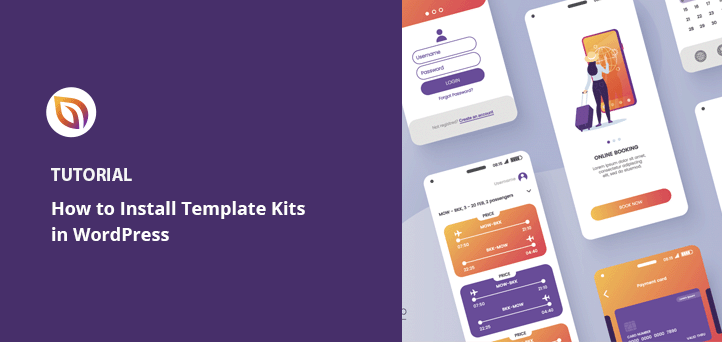Come installare i kit di modelli in WordPress passo dopo passo
Pubblicato: 2022-07-28Vuoi imparare come installare i kit di modelli in WordPress?
La creazione di un sito Web WordPress personalizzato in genere implica l'assunzione di uno sviluppatore o l'apprendimento del codice. Tuttavia, i kit di modelli ti consentono di creare siti WordPress completamente personalizzabili senza codice.
In questo articolo, ti mostreremo come installare i kit di modelli in WordPress per un sito Web professionale in pochi minuti.
Che cos'è un kit di modelli per WordPress?
I kit di modelli di WordPress sono una raccolta di modelli ed elementi di pagina pre-progettati che ti consentono di creare un sito Web senza codice. Hanno un design moderno che puoi personalizzare per adattarlo visivamente al tuo marchio aziendale con il trascinamento della selezione.
I kit di modelli includono tutto il necessario per creare un sito WordPress completamente reattivo. Ad esempio, saranno costituiti da:
- Pagina del blog
- Pagina iniziale
- Intestazione
- Piè di pagina
- Informazioni sulla pagina
- Pagina dei contatti
A seconda delle caratteristiche del kit, può includere anche altre pagine per servizi, portfolio, team, testimonianze e altro.
Questi kit possono anche avere molti nomi. Alcune aziende potrebbero chiamarli kit di siti Web o modelli di siti Web, mentre altri li chiameranno modelli di avvio di WordPress. Tuttavia, in genere fanno la stessa cosa: creare rapidamente un sito Web WordPress senza codice.
La domanda rimane; come si sceglie un kit per un sito Web e dove è possibile trovarlo?
Scegliere i migliori kit di modelli per WordPress
I kit di modelli sono una caratteristica essenziale per molti plugin per la creazione di pagine di WordPress. Oltre a consentirti di creare singole pagine WordPress da zero, spesso hanno la funzionalità per il web design senza codice.
Ecco alcuni dei migliori costruttori di pagine di WordPress che offrono kit di modelli per più settori aziendali.
Costruttore di siti Web WordPress SeedProd
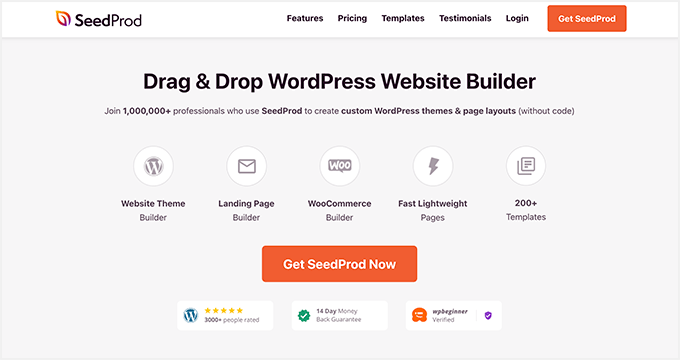
SeedProd è il miglior costruttore di siti Web WordPress con oltre 1 milione di utenti. Semplifica la creazione di qualsiasi sito WordPress con la sua interfaccia per principianti e l'editor drag-and-drop.
Puoi usare SeedProd per:
- Costruisci siti WordPress completi senza codice
- Crea un tema WordPress personalizzato da zero
- Crea pagine di destinazione ad alta conversione
- Crea siti Web WooCommerce
- Metti WordPress in modalità di manutenzione
- Crea una pagina in arrivo
- Personalizza la tua pagina di accesso a WordPress
- E altro ancora
Questo potente plug-in ha oltre 180 modelli di pagine di destinazione reattivi e una libreria in crescita di kit di siti Web professionali che puoi installare con 1 clic. Puoi personalizzare facilmente ogni kit di siti Web aggiungendo moduli di optin, moduli di contatto, tabelle dei prezzi, gallerie e altro ancora.
SeedProd si integra con i popolari plugin di WordPress come MonsterInsights, WPForms e All in One SEO per migliorare i tuoi sforzi di marketing digitale. Ti aiuta anche a raccogliere indirizzi email integrandoti con i migliori servizi di email marketing.
Inizia oggi stesso con SeedProd.
Generatore di pagine di Elementor
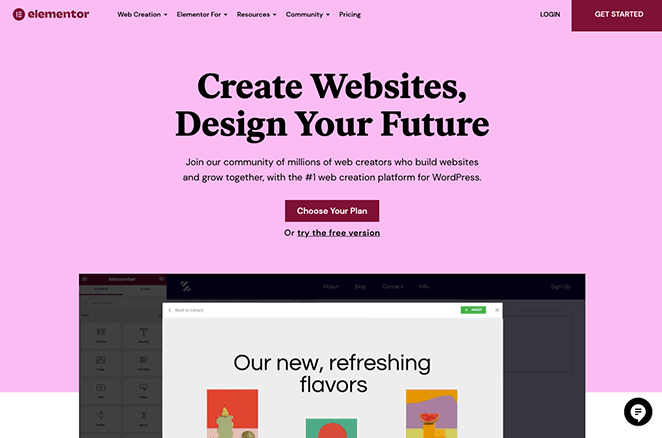
Elementor è un altro generatore di pagine di WordPress con funzionalità di trascinamento della selezione. Funziona in modo simile a SeedProd, consentendoti di utilizzare il suo editor visivo live per creare siti Web e pagine di destinazione senza assumere uno sviluppatore.
La libreria di modelli di Elementor include vari modelli e layout di landing page predefiniti per più settori. Puoi anche installare il plug-in del kit di modelli Elementor, che ti consente di installare layout di siti Web predefiniti in WordPress.
Sebbene siano disponibili molti costruttori di siti Web, riteniamo che SeedProd ed Elementor offrano il meglio sul mercato.
Detto questo, diamo ora un'occhiata a come installare i kit di modelli in WordPress.
Come installare i kit di siti Web in WordPress con SeedProd
Per questo tutorial, ti mostreremo come installare i kit di siti Web in WordPress utilizzando SeedProd. Abbiamo scelto SeedProd perché ha l'installazione del kit di modelli più veloce e l'interfaccia più semplice.
Inoltre, SeedProd è leggero e privo di rigonfiamenti, il che significa che non rallenterà il tuo sito WordPress. Segui i passaggi seguenti per installare un kit da sito SeedProd.
- Passaggio 1. Installa e attiva SeedProd
- Passaggio 2. Scegli un kit per siti Web
- Passaggio 3. Abilita il kit del tuo sito Web SeedProd
- Personalizzazione del kit del tuo sito web
Poiché i kit di SeedProd sono chiamati Website Kit, useremo questa terminologia d'ora in poi.
Passaggio 1. Installa e attiva SeedProd
Il primo passo è scaricare una copia del plugin SeedProd per WordPress. Per utilizzare i kit di SeedProd, avrai bisogno almeno di un piano SeedProd Pro.
Ottieni SeedProd Pro qui.
Quindi, accedi alla dashboard del tuo account SeedProd e fai clic sulla scheda Download . In questa pagina puoi scaricare il file .zip del plugin e copiare la tua chiave di licenza Pro.
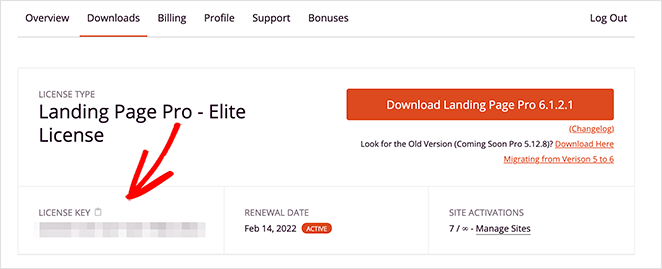
Dopo aver scaricato SeedProd, vai su Plugin »Aggiungi nuovo dall'area di amministrazione di WordPress e fai clic su Aggiungi nuovo . Da lì, fai clic sul pulsante Scegli file, seleziona il file del plug-in SeedProd e fai clic su Installa ora .
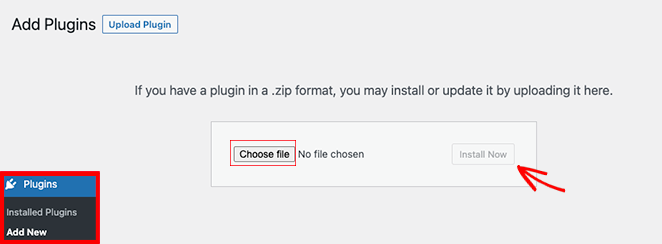
Nella schermata seguente, fai clic sul collegamento Attiva per abilitare il plug-in SeedProd sul tuo sito WordPress.
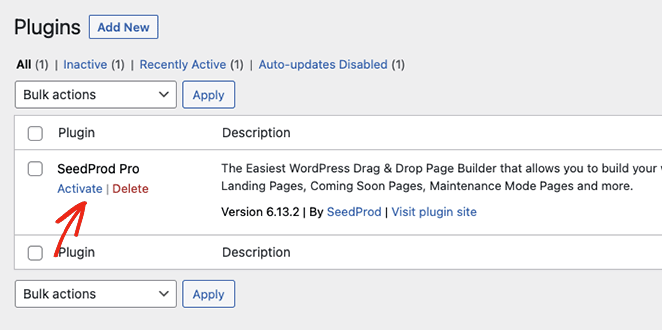
Ora che SeedProd è attivo, puoi andare alla pagina SeedProd »Impostazioni e inserire la chiave di licenza che hai copiato in precedenza. Dopo averlo incollato nel campo Chiave di licenza, fare clic sul pulsante Attiva chiave .
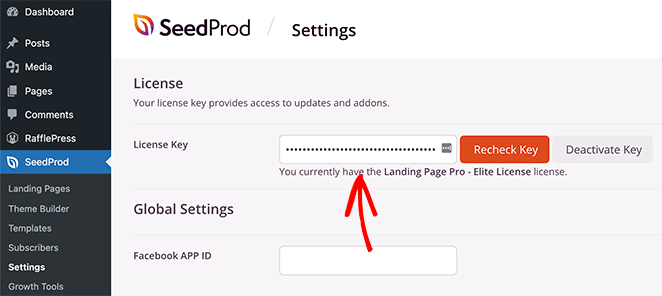
Con la tua chiave di licenza attiva, è il momento di installare un kit per il sito web.
Passaggio 2. Scegli un kit per siti Web
I kit del sito di SeedProd funzionano perfettamente con la sua funzione Theme Builder. Per sceglierne uno per il tuo sito web, vai su SeedProd »Costruttore di temi e fai clic sul pulsante Temi .
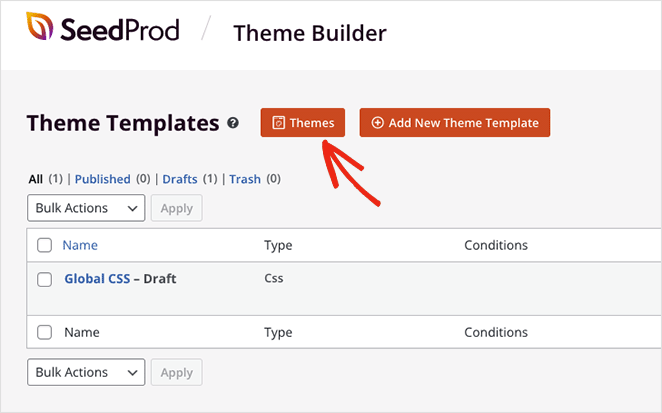
Nella schermata seguente, vedrai la libreria dei kit del sito Web di SeedProd.
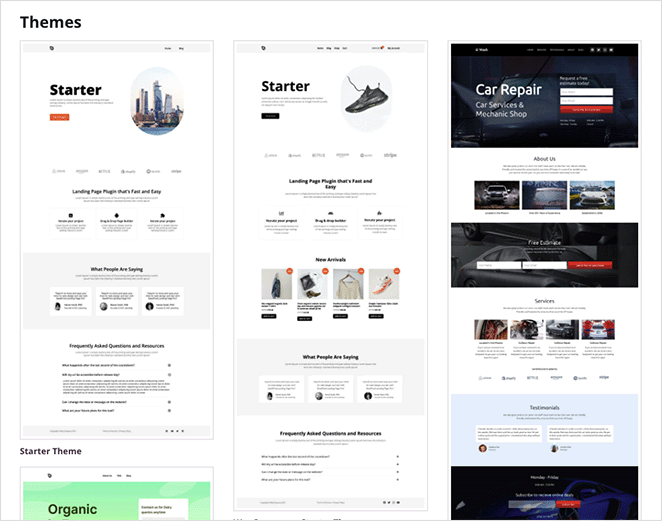
Include una varietà di design puliti per più settori aziendali, tra cui:
- Auto e manutenzione
- Applicazioni mobili
- Negozi di e-commerce
- Servizi professionali
- Ristoranti e caffè
- Blog e moda
- Mutuo e immobiliare
- Eventi e giochi
- E altro ancora.
Ti mostreremo come personalizzarli in seguito, ma per ora, posiziona il cursore sul kit che ti piace e fai clic sull'icona del segno di spunta arancione.
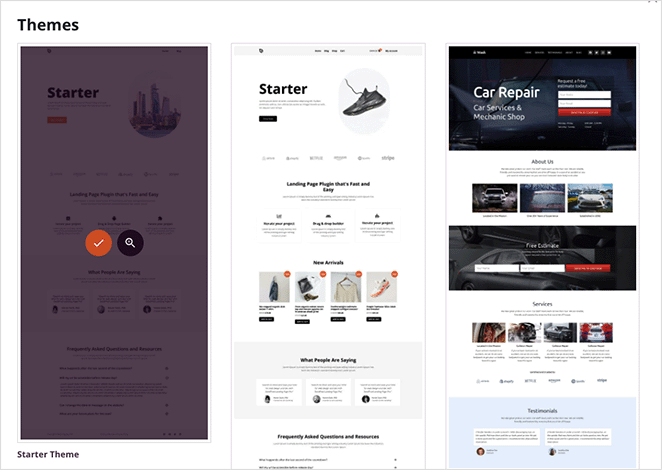
SeedProd ora aggiungerà il kit completo nella dashboard del generatore di temi come elenco di parti di modelli personalizzabili. A seconda del kit del sito Web scelto, includerà:
- Modelli di intestazione e piè di pagina
- Modelli di home page e blog
- Pagina singola e modelli di post
- Modello CSS globale
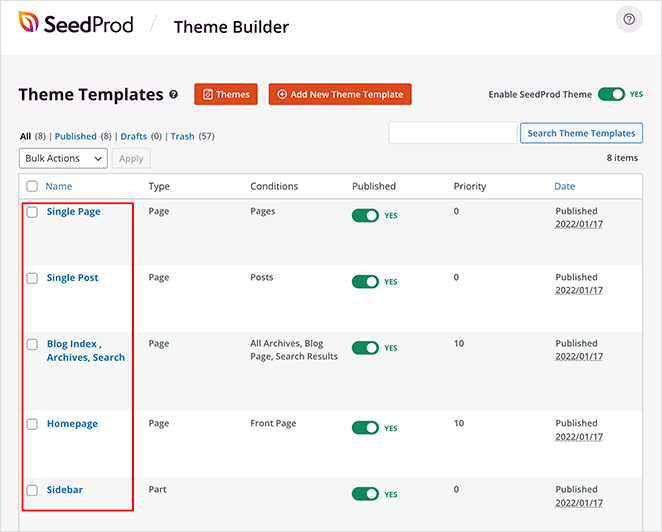
Se scegli un kit per siti Web con pagine aggiuntive, puoi trovarle andando su Pagine »Tutte le pagine dal tuo amministratore di WordPress. Andremo a modificarli in modo più dettagliato in seguito.
Nota: se installi un kit per siti eCommerce, avrai bisogno di una licenza SeedProd Elite e avrai il plug-in WooCommerce attivo.
Importazione di un file .zip del kit di siti Web in SeedProd
Poiché SeedProd ti consente di creare temi WordPress personalizzati, puoi facilmente creare i tuoi kit di siti Web per futuri progetti di web design. Questo è un modo eccellente per ottimizzare il flusso di lavoro senza iniziare da zero per ogni progetto.

Crea semplicemente il tuo kit di siti Web personalizzato con il generatore di temi, quindi esporta il file .zip come tema WordPress personalizzato. Ecco una guida passo passo sull'esportazione di un tema WordPress SeedProd.
Ora puoi importare il kit in qualsiasi altro sito con un'installazione SeedProd attiva. Vai semplicemente su SeedProd »Importa/Esporta , fai clic su Scegli file sotto l'intestazione Importa file di temi e fai clic sul pulsante Importa file di temi .
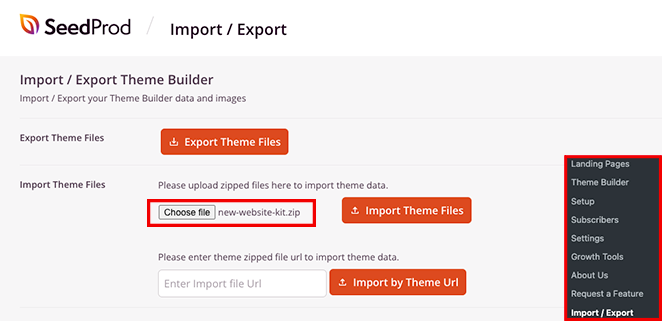
Dopo alcuni secondi, vedrai una notifica verde che dice che l'importazione è riuscita.
Passaggio 3. Abilita il kit del tuo sito Web SeedProd
I modelli di SeedProd sono disabilitati per impostazione predefinita per garantire che non sovrascriva il tema corrente prima che tu sia pronto. Assicurati di sostituire il contenuto demo con il tuo prima di completare questo passaggio (ti mostreremo come più avanti in questo post).
Per rendere attivo il kit del tuo sito Web e sovrascrivere il tuo tema WordPress corrente, vai alla pagina SeedProd »Generatore di temi, trova l' interruttore Abilita tema SeedProd e ruotalo sulla posizione "On".
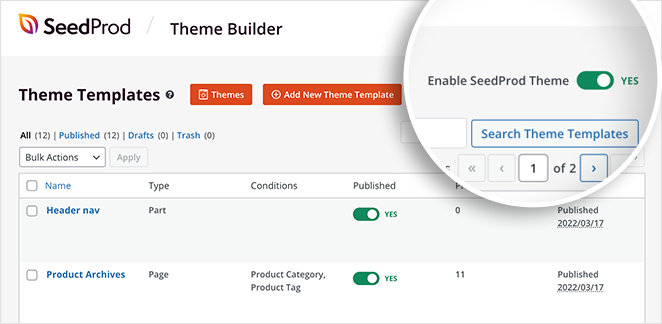
Ora puoi visualizzare in anteprima il tuo nuovo brillante kit per siti Web in WordPress!
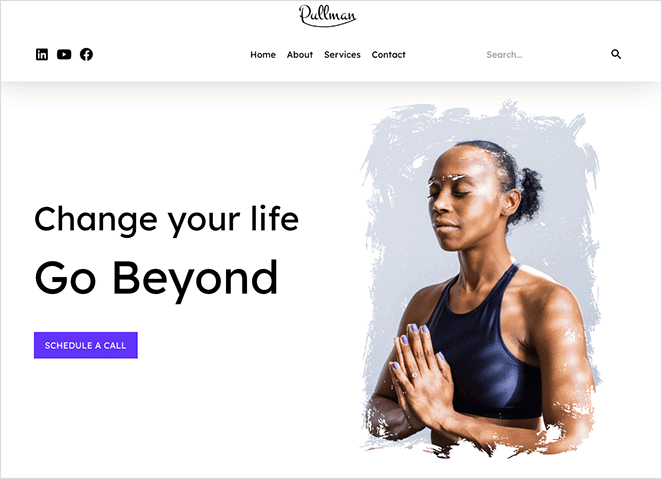
L'installazione di kit di siti Web in WordPress con SeedProd richiede solo pochi clic. Ora vedremo come modificare e personalizzare il tuo design in modo più dettagliato.
Personalizzazione del kit del tuo sito web
Dopo aver installato un kit sul tuo sito WordPress, probabilmente vorrai cambiare alcune cose. Di seguito ti mostreremo come personalizzare diverse parti del tuo kit con l'editor visivo drag-and-drop di SeedProd.
Aggiunta del logo del tuo sito web
Una delle prime cose che vorrai cambiare è il logo del modello predefinito. Per farlo, vai su SeedProd »Generatore di temi, trova la parte del modello di intestazione e fai clic sul collegamento Modifica design .
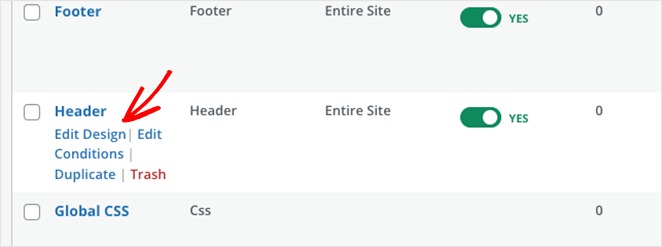
L'intestazione si aprirà nell'editor visivo, dove puoi fare clic, trascinare e rilasciare per personalizzare il contenuto.
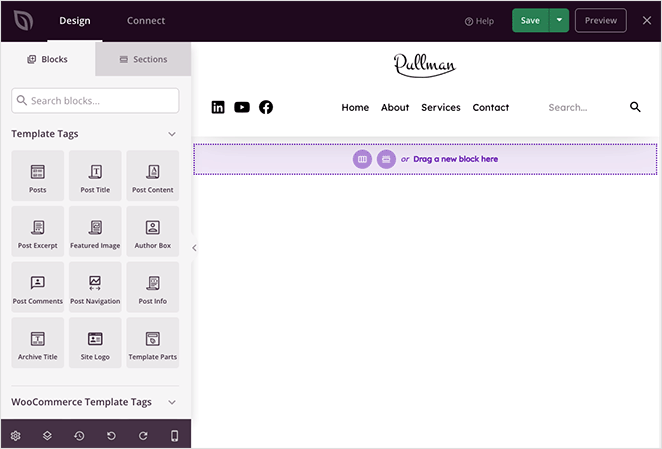
Fai clic sul logo predefinito nell'anteprima dal vivo per aprire le impostazioni nel pannello di sinistra. Quindi fare clic sull'icona del cestino per rimuovere l'immagine del logo.
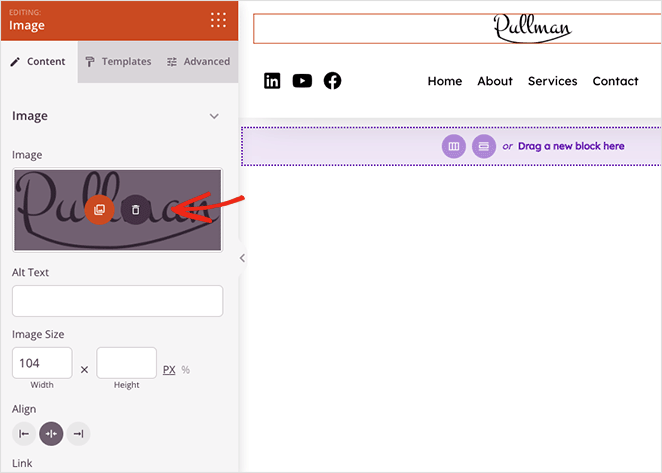
Ora puoi caricare un logo personalizzato dalla tua libreria multimediale di WordPress, aggiungere un collegamento personalizzato all'immagine e regolarne le dimensioni e l'allineamento.
Ecco alcune altre cose che puoi personalizzare nel modello di intestazione:
- Menu di navigazione
- Casella di ricerca
- Collegamenti ai social media
Quando sei soddisfatto delle tue personalizzazioni, fai clic sul pulsante Salva nell'angolo in alto a destra. Ora puoi controllare la tua nuova intestazione sul front-end del tuo sito.
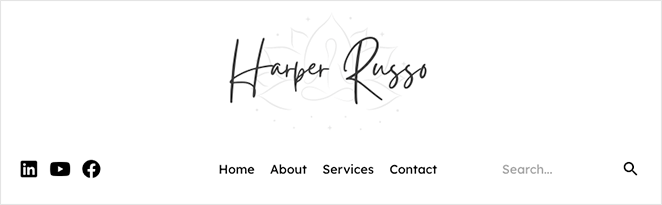
Personalizzazione dei tuoi contenuti
I modelli di SeedProd sono dotati di contenuto demo per semplificare la visualizzazione del tuo sito Web finito. Tuttavia, dovrai sostituire questo contenuto con informazioni sulla tua attività, prodotti o servizi.
Puoi sostituire facilmente il contenuto predefinito utilizzando gli stessi principi della personalizzazione del contenuto dell'intestazione.
Parti del modello
Ad esempio, per personalizzare la tua home page di WordPress, fai clic sul link Modifica design nel modello della home page . È quindi possibile personalizzare ogni parte del design nell'editor visivo.
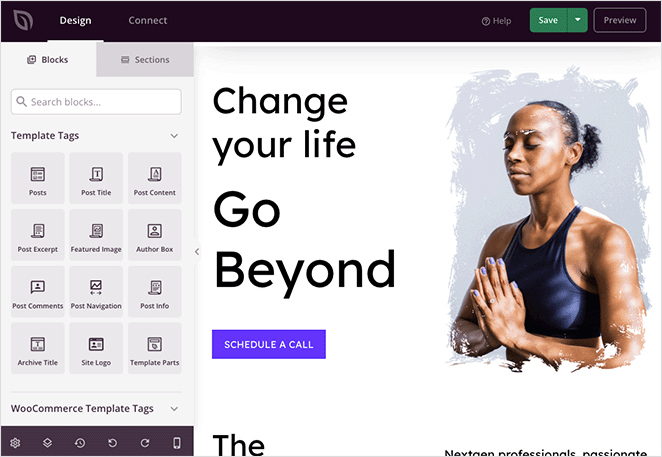
Ad esempio, facendo clic su qualsiasi intestazione è possibile modificare il testo dell'intestazione direttamente nell'anteprima o nel pannello delle impostazioni del contenuto.

Puoi anche modificare le immagini come hai fatto con il tuo logo e modificare i pulsanti di invito all'azione per aumentare i clic e le conversioni.
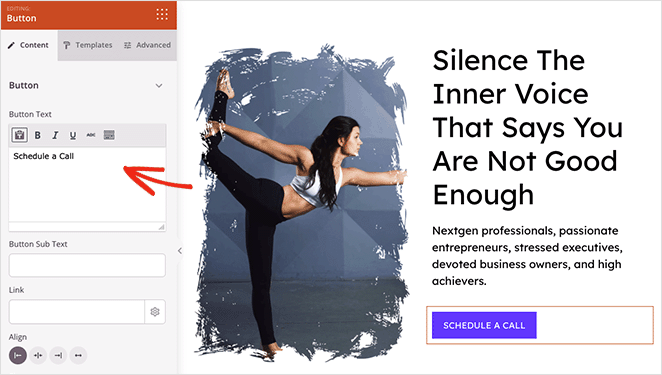
Suggerimento per professionisti: i blocchi Button di SeedProd hanno modelli predefiniti per uno stile semplice. Fai clic sulla scheda Modelli nel pannello Impostazioni e seleziona qualsiasi stile di pulsante con un solo clic.
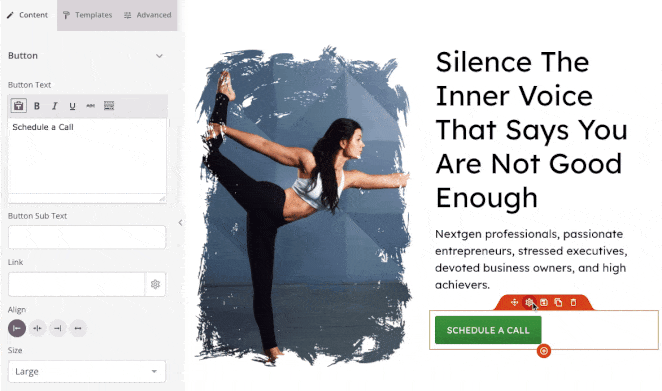
Pagine di contenuto
Ti consigliamo di modificare le pagine dei contenuti, come le pagine Informazioni, Contatti e Servizi. Poiché queste pagine non sono parti di modelli, puoi trovarle andando su Pagine »Tutte le pagine dal tuo amministratore di WordPress.
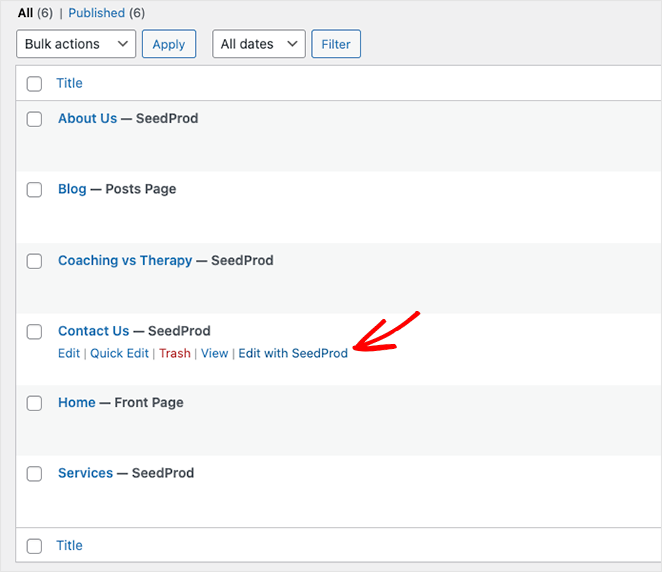
Da lì, fai clic sul collegamento Modifica con SeedProd per aprire la pagina nell'editor visivo.
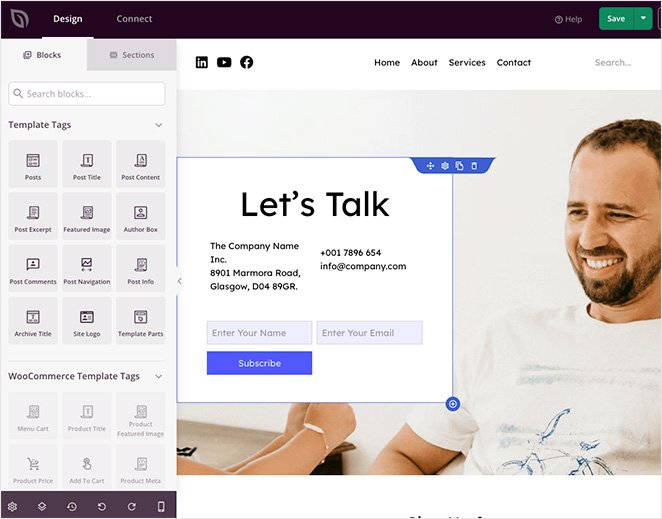
La personalizzazione della pagina funziona come prima. Puoi fare clic in un punto qualsiasi dell'anteprima per modificare e trascinare i blocchi dal menu dei blocchi per aggiungere più elementi della pagina.
Ad esempio, puoi rimuovere il blocco modulo optin facendo clic sull'icona del cestino, quindi trascinare sul blocco modulo di contatto per aggiungere il modulo di contatto WPForms.

Modifica delle tue impostazioni globali
Potresti anche voler personalizzare i caratteri e i colori del tuo modello in modo che corrispondano al marchio della tua piccola impresa. Questo è facile da fare con le impostazioni CSS globali di SeedProd.
Dalla dashboard di Theme Builder, fai clic sul collegamento Modifica design sul modello CSS globale per aprirlo nell'editor visivo.
Ora puoi regolare lo stile degli elementi nell'intero sito web. Basta espandere un'intestazione e modificare le impostazioni in base alle proprie esigenze.
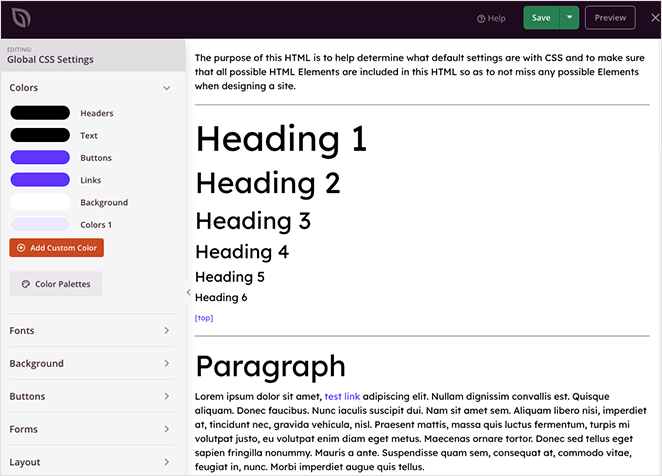
Ad esempio, puoi scegliere colori personalizzati per link, pulsanti, testo e sfondi. Puoi anche personalizzare la tipografia, i pulsanti, il layout e il CSS personalizzato del tuo sito per applicare automaticamente le modifiche all'intero sito.
Come puoi vedere, SeedProd semplifica la personalizzazione di qualsiasi parte del tuo sito WordPress senza imparare il codice o assumere uno sviluppatore.
Prossimi passi
Ci auguriamo che questo articolo ti sia piaciuto e che ti abbia aiutato a imparare come installare i kit di modelli in WordPress.
Ecco alcune altre guide che potresti trovare utili per il tuo sito web aziendale:
- Come creare divisori di sezione fantasiosi per siti Web WordPress
- Come creare una pagina del blog su WordPress
- Come personalizzare facilmente la tua pagina del negozio WooCommerce
Grazie per aver letto. Seguici su YouTube, Twitter e Facebook per contenuti più utili per far crescere la tua attività.